这篇教程Photoshop合成绚丽城市背景的夜景婚片写得很实用,希望能帮到您。
本教程主要使用photoshop合成绚丽城市背景的夜景婚片,生活中在外景拍摄婚片是很难的,光线较暗的原因,人物与背景很难兼顾。不过用后期合成就不同了,可以找视觉上相当不错的夜色背景,再选择室内灯光下拍好的人物,然后简单的溶图,处理细节,再渲染整体颜色即可。 教程素材:绚丽的婚片合成PS教程素材 最终效果 
1、新建一个1024 * 635像素的文件,先来制作背景部分,需要完成的效果如下图。 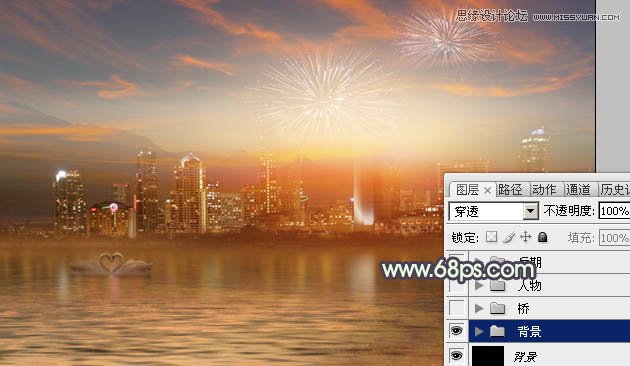
2、新建一个组,命名为“背景”,在组里新建一个图层填充黑色。 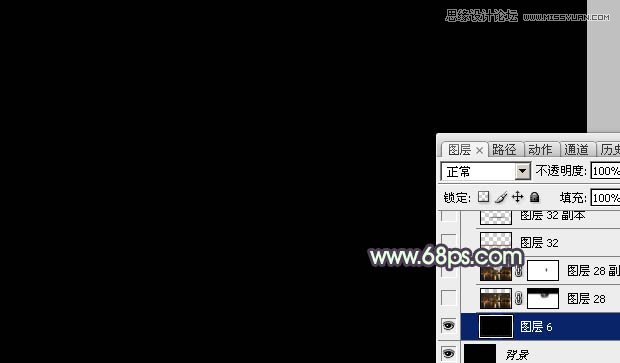
3、打开城市夜景素材,拖进来,适当放好位置,添加图层蒙版,用黑色画笔把顶部涂掉,如下图。 
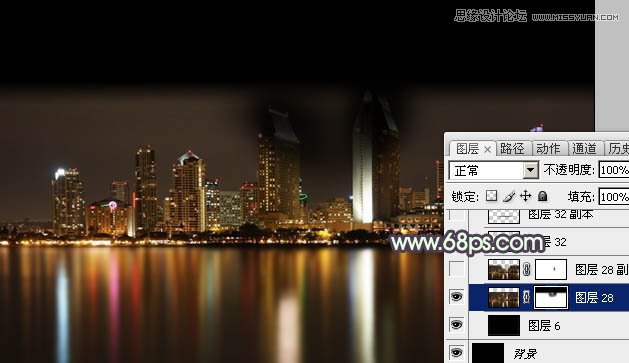
4、新建一个图层,用矩形选框工具拉出下图所示的矩形选区,羽化15个像素后填充黄褐色:#7E4D22,如下图。 
Photoshop设计超酷的电影海报效果图
使用Photoshop通道抠出透明纱布抠图教程 |

